WooCommerce 설정을 구성하는 방법
게시 됨: 2021-11-07WooCommerce만큼 WordPress에 많은 기능을 추가하는 플러그인은 거의 없습니다. 하나의 도구로 이 콘텐츠 관리 시스템(CMS)에 온라인 상점을 설정하는 데 필요한 모든 기능을 추가할 수 있습니다. 그러나 WooCommerce 설정을 효과적으로 구성하는 방법을 알고 있는 경우에만 가능합니다.
이 기사에서는 WooCommerce가 제공하는 모든 설정을 안내하고 구성 방법에 대해 설명합니다.
바로 가자!
WooCommerce 일반 설정
WooCommerce를 설치하고 활성화하면 WooCommerce > 설정 으로 이동할 수 있습니다. 플러그인의 일반 설정 화면으로 이동합니다.
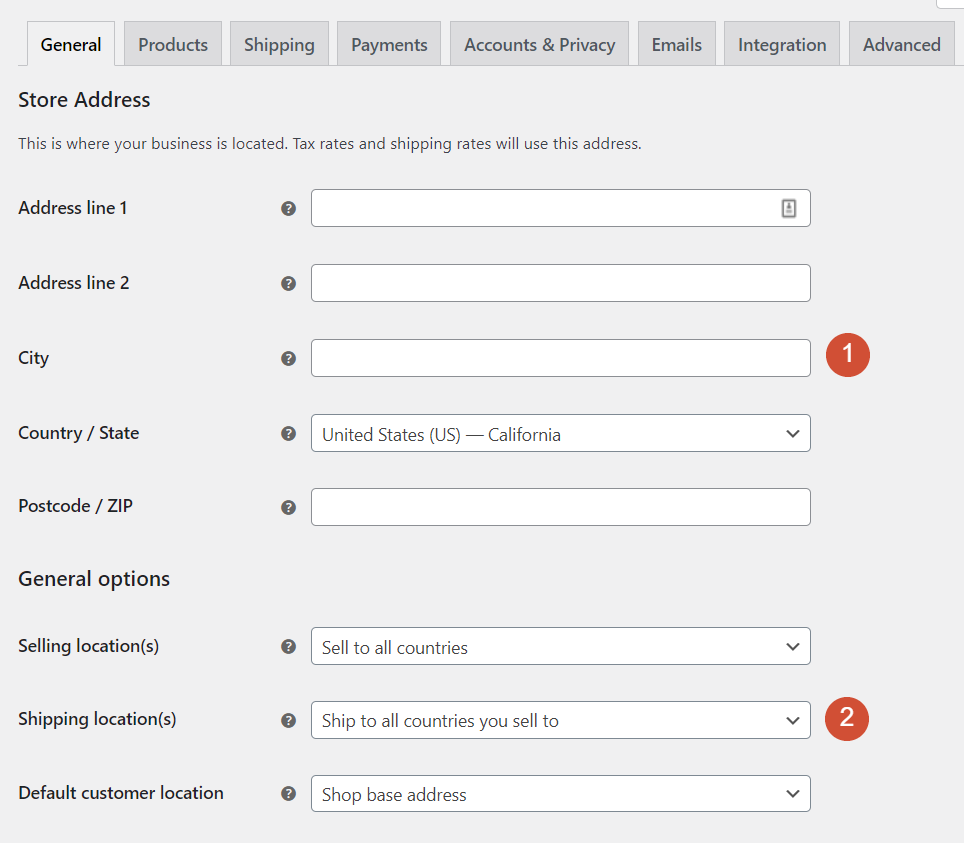
구성해야 하는 첫 번째 설정에는 상점 위치가 포함됩니다. 제품을 배송하거나 영수증을 제공하려면 매장의 실제 주소를 포함해야 합니다. 그것은 그것이 위치한 도시와 국가, 전체 주소 및 우편 번호를 의미합니다.
그런 다음 상점에서 판매할 국가를 결정해야 합니다. 실제 제품을 배송하는 경우 배송할 수 있는 위치를 지정 해야 합니다. 그렇게 하면 매장의 "범위"를 벗어난 고객은 구매할 수 없습니다.
마지막으로 기본 고객 위치 는 WooCommerce에 새 사용자의 기본 위치로 사용할 위치를 알려줍니다. 이것은 매장의 위치일 수 있으며 더 정확한 결과를 위해 지리적 위치를 활성화할 수 있습니다.
일반 설정 화면의 다음 섹션에서는 세금 및 쿠폰을 다룹니다. WooCommerce는 기본적으로 판매세를 계산하지 않습니다. 그러나 플러그인이 체크아웃 중에 세금을 계산하도록 하려면 해당 옵션을 활성화하도록 선택할 수 있습니다(요율을 구성해야 함).
WooCommerce에는 고객과 공유할 수 있는 할인 코드를 생성할 수 있는 완전한 기능의 쿠폰 시스템도 포함되어 있습니다. 쿠폰 시스템은 기본적으로 켜져 있으며 사용자가 단일 구매에 대해 여러 코드를 추가하도록 할 수도 있습니다. 고객이 여러 쿠폰을 적용할 때 할인율을 설정할 수도 있습니다.
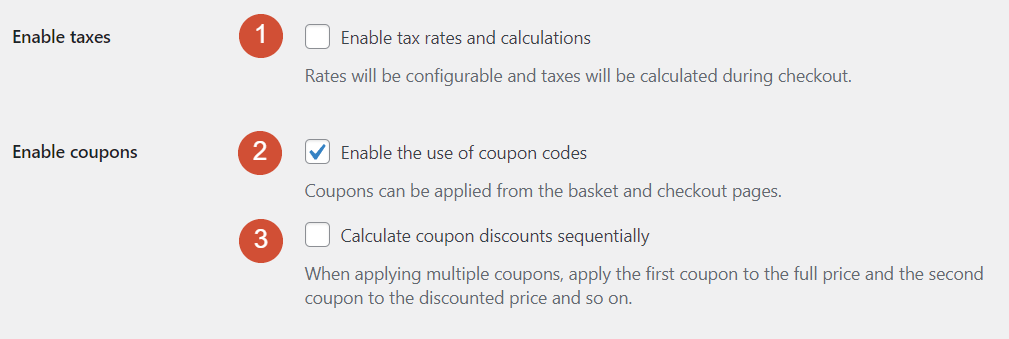
마지막 섹션에서는 상점의 기본 통화를 선택하고 해당 통화 기호(오른쪽 또는 왼쪽)의 위치를 변경할 수 있습니다.
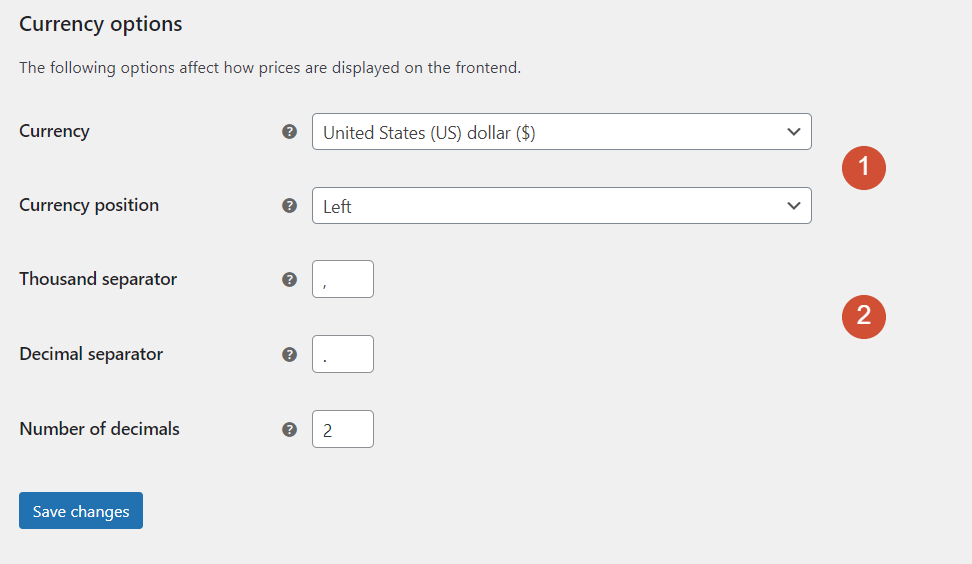
마지막으로 WooCommerce가 가격에 사용하는 구분 기호를 수정할 수도 있습니다. 그러나 기본 옵션은 대부분의 사용자에게 적합합니다.
WooCommerce 제품 설정
WooCommerce의 제품 설정 페이지에는 세 개의 하위 섹션이 있습니다. 제품 > 일반 설정부터 시작하겠습니다.
일반 제품 설정
먼저 이 설정 페이지에 포함된 모든 옵션을 살펴보겠습니다.
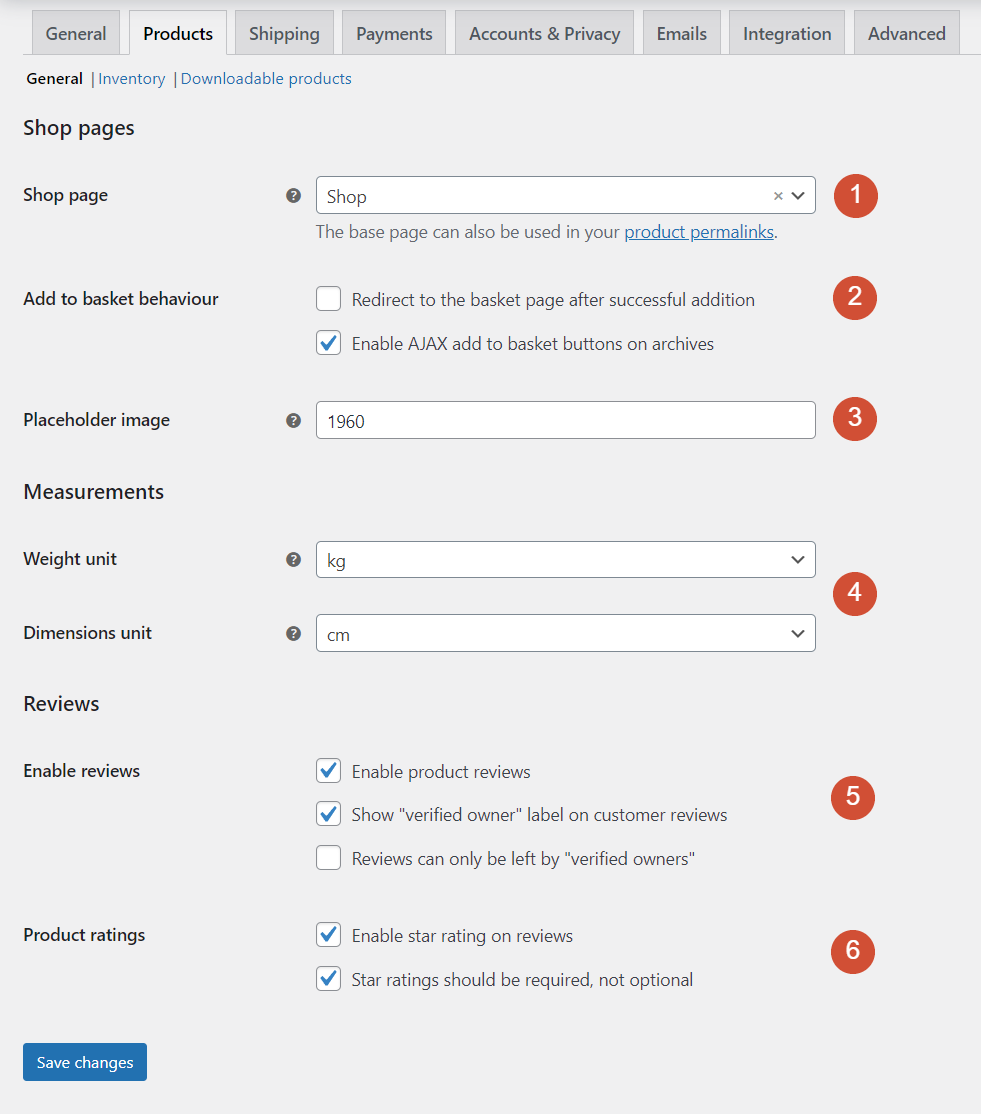
각 설정에서 수행할 수 있는 작업은 다음과 같습니다.
- 쇼핑 페이지입니다. 이 메뉴를 사용하면 WooCommerce가 메인 상점에 사용할 페이지를 선택할 수 있습니다. 기본적으로 플러그인은 사이트에 대한 새 쇼핑 페이지를 만듭니다.
- 장바구니 동작에 추가합니다. 이 설정은 고객이 장바구니에 제품을 추가할 때 발생하는 상황을 결정합니다. 장바구니로 직접 리디렉션하거나 쇼핑을 계속할 수 있는 AJAX 버튼을 사용할 수 있습니다.
- 자리 표시자 이미지. 이 옵션을 사용하면 스크린샷이나 사진이 없는 제품의 자리 표시자로 이미지를 설정할 수 있습니다.
- 무게 및 치수 단위. 이 옵션을 사용하면 매장에서 무게와 치수에 사용할 측정 단위를 구성할 수 있습니다.
- 리뷰를 활성화합니다. 제품 리뷰를 활성화하고 실제로 구매한 고객의 리뷰를 표시하고 해당 구매자만 리뷰를 남길 수 있는지 여부를 결정할 수 있습니다.
- 제품 평가. 이 설정을 사용하여 각 제품에 별 등급 시스템(1에서 5까지)을 추가할 수 있습니다. 고객이 리뷰를 남길 때 필수 제품 평가를 만드는 옵션도 있습니다.
고객이 장바구니에 제품을 추가할 때 AJAX 옵션을 사용하는 것이 좋습니다. 그렇게 하면 사용자가 결제 페이지로 바로 이동하지 않고 제품을 계속 추가하도록 유도할 수 있습니다.
제품 인벤토리 설정
제품 > 재고 설정 화면은 매장의 재고를 관리하는 데 도움이 됩니다.

각 설정이 수행하는 작업을 살펴보겠습니다.
- 재고를 관리합니다. 이 옵션을 끄면 모든 주식 관련 설정이 비활성화됩니다. 디지털 제품만을 취급하는 경우에만 이 기능을 비활성화해야 합니다.
- 주식 보유(분). 고객이 장바구니에 제품을 추가하면 이 설정은 다른 사람이 원할 경우를 대비하여 매장에서 제품을 "보유"하는 기간을 결정합니다.
- 알림 및 알림 수신자. 이 설정은 WooCommerce가 알림을 보내는 시기와 이메일 주소를 구성합니다.
- 낮은 재고 임계값 설정. 매장의 "낮은" 재고를 구성하는 단위 수를 결정할 수 있으므로 상황에 대한 알림을 받을 수 있습니다. 재고 없음 임계값 설정은 항상 0으로 유지되어야 합니다.
- 재고 없음 가시성. 이 설정을 사용하면 재고가 없는 경우 제품을 표시할지 여부를 결정할 수 있습니다.
- 주식 표시 형식입니다. 재고가 있는 제품의 수를 정확하게 표시하거나, 재고 부족 알림만 표시하거나, 재고 수량을 전혀 표시하지 않도록 WooCommerce를 구성할 수 있습니다.
1~2시간과 같은 합리적인 시간 동안 고객의 재고를 보유하도록 WooCommerce를 구성하는 것이 좋습니다. 그 기간 외에는 구매를 완료할 가능성이 낮으므로 다른 구매자를 위해 재고를 확보하는 것이 가장 좋습니다.
재고 수량을 표시할지 여부는 귀하에게 달려 있습니다. 그러나 대부분의 상점은 정확한 재고 번호를 표시하지 않고 대신 재고 부족 경고를 선택합니다. 대부분의 경우 고객에게 재고가 얼마 남지 않았다는 것을 보여주면 즉시 구매를 완료하라는 메시지가 표시될 수 있습니다.
다운로드 가능한 제품 설정
WooCommerce 제품 > 다운로드 가능한 제품 설정 화면은 디지털 항목에 대한 구성을 관리합니다. 실제 상품만 판매하는 경우 이 페이지를 건너뛸 수 있습니다.

각 설정이 수행하는 작업과 구성 방법을 분석해 보겠습니다.
- 파일 다운로드 방법. 기본적으로 WooCommerce는 다운로드를 "강제"합니다. 다운로드가 자동으로 시작되고 웹사이트에서 파일의 URL을 숨깁니다. 직접 다운로드가 작동하지 않는 경우 두 가지 유형의 리디렉션을 사용하도록 선택할 수도 있습니다.
- 리디렉션 모드 사용을 허용합니다. 이 설정을 사용하면 "강제" 방법이 실패할 경우 다운로드 리디렉션을 활성화할 수 있습니다.
- 접근 제한. 게스트 방문자가 파일을 다운로드할 수 있는지 또는 액세스 권한을 얻기 전에 등록해야 하는지 여부를 결정할 수 있습니다. 기본적으로 WooCommerce는 주문이 아직 "처리 중"인 동안 결제 후 다운로드에 대한 액세스 권한을 부여합니다.
- 파일 이름. 이 설정을 사용하면 보안을 위해 WooCommerce가 각 파일 이름에 고유한 문자열을 추가할 수 있습니다.
대부분의 경우 리디렉션 백업 옵션이 활성화된 기본 강제 다운로드 방법을 사용하는 것이 좋습니다. 또한 게스트가 구매하고 파일을 다운로드할 수 있도록 할 수 있습니다. 그러나 사용자에게 등록하라는 메시지를 표시하면 마케팅 목적으로 데이터를 저장할 수 있습니다.
WooCommerce 배송 설정
WooCommerce에는 상점에 대한 세 가지 배송 구성 페이지가 포함되어 있습니다. 배송 "구역"에 대해 이야기하는 것으로 시작하겠습니다.
배송 지역
WooCommerce 설정을 구성할 때 하나 이상의 배송 지역을 추가할 수 있습니다. 배송을 제공하는 지역입니다. 각 구역에 대해 고유한 배송료 및 방법을 구성할 수 있습니다.
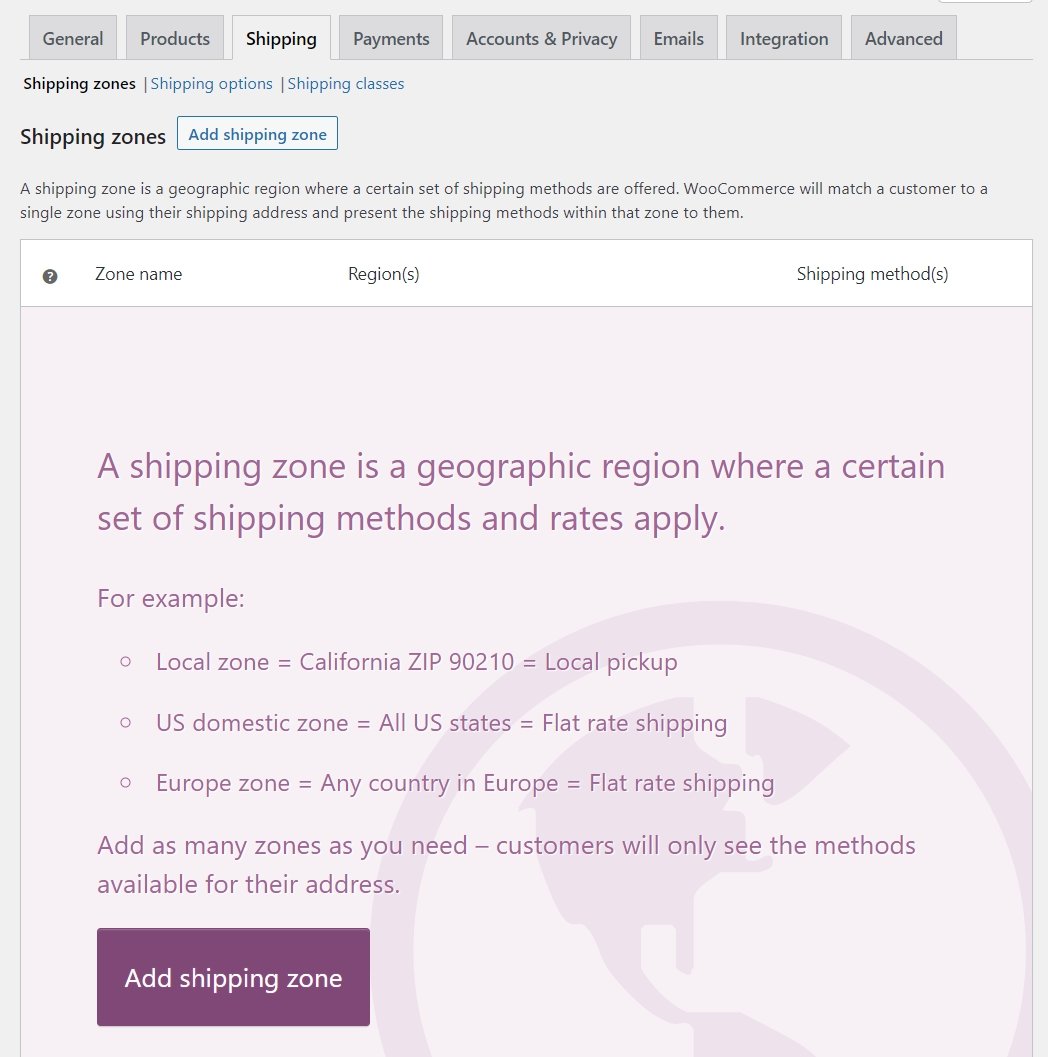
배송 지역을 추가하는 옵션을 선택하면 WooCommerce에서 해당 지역의 이름을 설정하도록 요청합니다. 영역에 포함할 리전을 선택할 수도 있습니다.

단일 영역 내에서 원하는 만큼 지역을 추가할 수 있습니다. 종종 근접한 지역을 그룹화하는 것이 합리적입니다.
지역을 구성했으면 배송 방법 추가 를 클릭합니다. 여기에서 고정 요금과 무료 배송 또는 현지 픽업 중에서 선택할 수 있습니다.
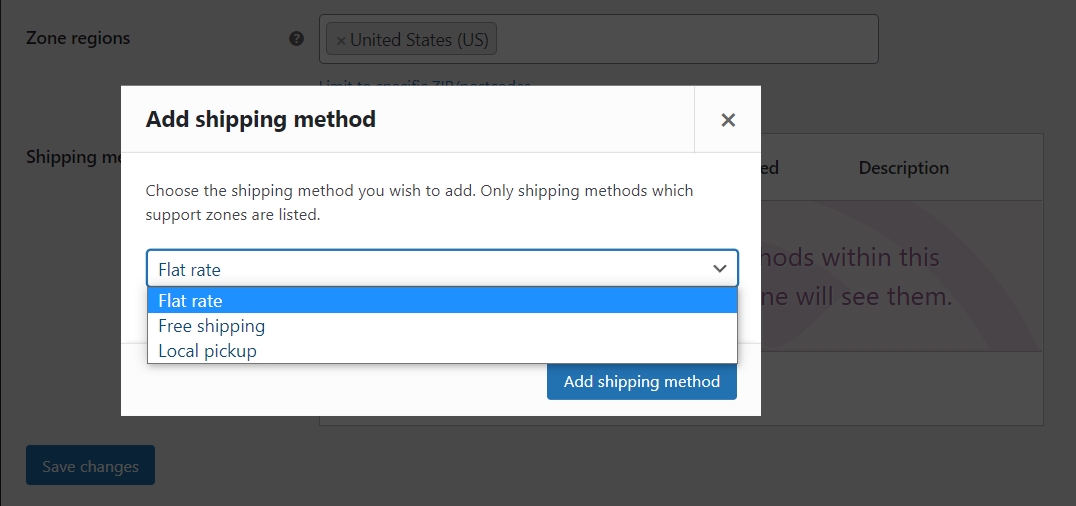
특정 지역은 하나 이상의 배송 방법을 사용할 수 있으며 각각에 대한 설정을 개별적으로 구성할 수 있습니다. 예를 들어 고정 요금 배송 방법에 대한 옵션은 다음과 같습니다.
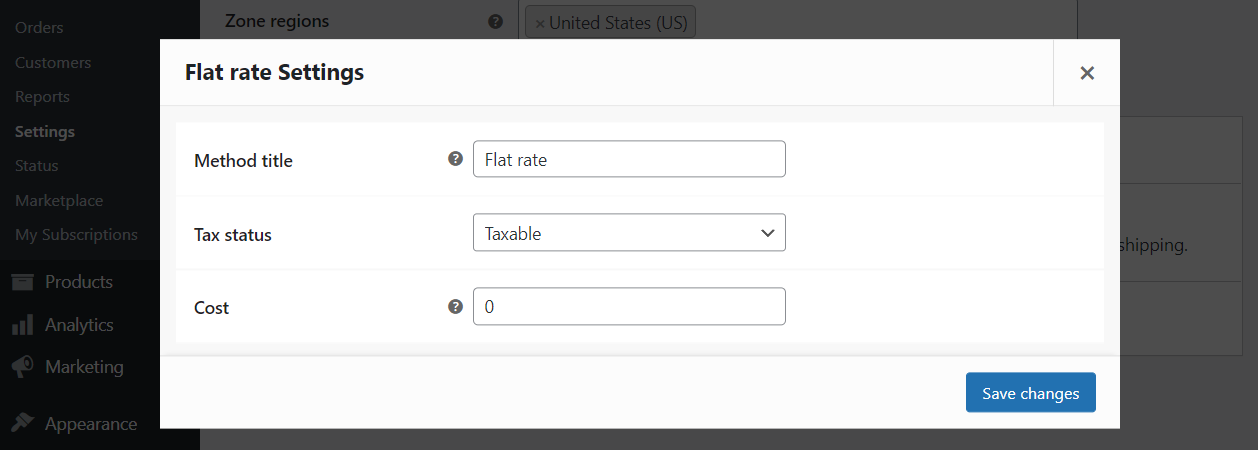
WooCommerce를 사용하면 배송 방법의 이름을 수정하고 과세 대상 여부를 결정할 수 있습니다. 정액 배송의 경우 각 구매에 적용되는 특정 가격을 설정할 수 있습니다.
무료 또는 현지 픽업 옵션과 같은 기타 배송 방법은 비용을 설정할 필요가 없습니다. 대신, 각 옵션을 언제 사용할 수 있는지 결정하기만 하면 됩니다.
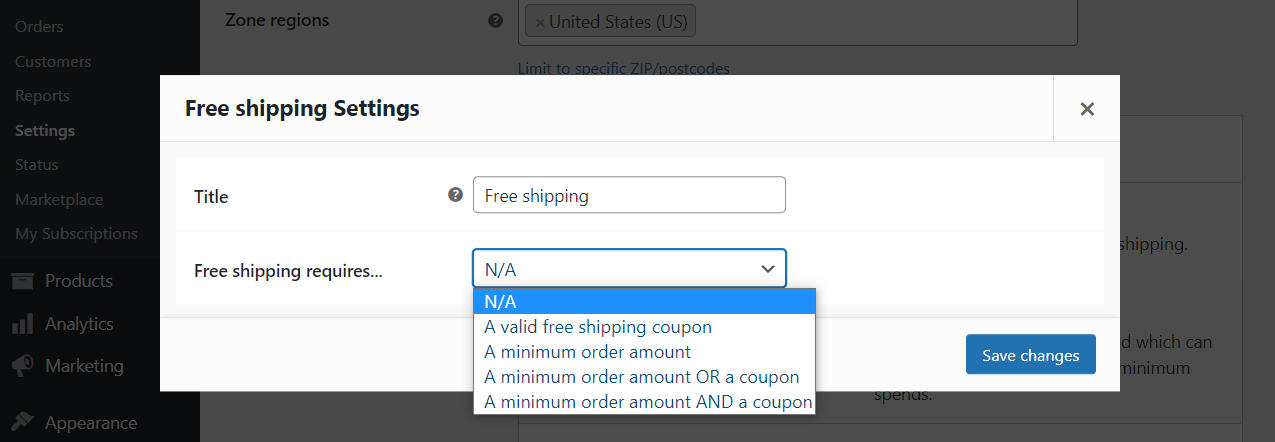
작업할 구역을 구성했으면 더 일반적인 배송 옵션에 대해 이야기할 차례입니다.
배송 옵션
배송 관리에는 제품을 보낼 수 있는 지역을 결정하는 것 이상이 포함됩니다. 또한 고객에게 배송비를 표시하는 방법과 WooCommerce가 새 주문에 대해 기본적으로 지정해야 하는 주소를 고려해야 합니다. 배송 > 배송 옵션 탭에서 다루는 설정은 다음과 같습니다.

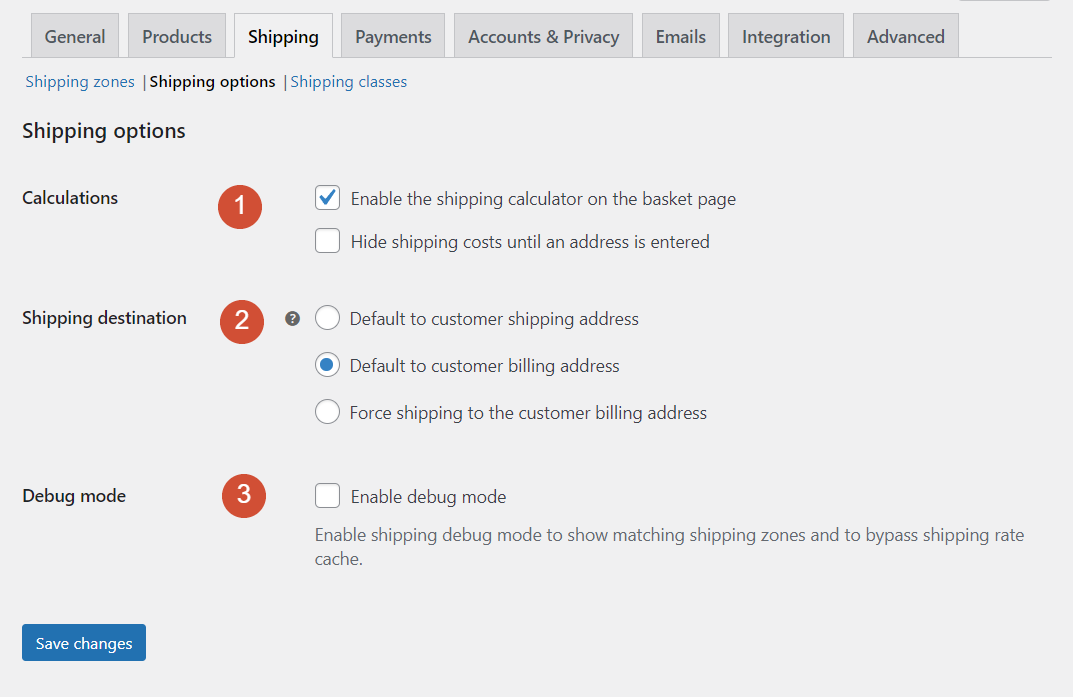
각 설정이 수행하는 작업을 살펴보겠습니다.
- 계산. 이 옵션을 활성화하면 고객이 장바구니에 액세스할 때 배송비가 표시됩니다.
- 배송 목적지. 이 설정을 사용하면 등록된 고객이 이전에 입력한 배송 또는 청구 주소로 플러그인을 기본 설정해야 하는지 여부를 결정할 수 있습니다.
- 디버그 모드. 디버그 모드를 활성화하면 WooCommerce가 배송 지역 데이터를 캐싱하는 것을 방지할 수 있습니다. 즉, 플러그인은 고객이 장바구니를 로드할 때마다 배송비를 계산합니다.
배송 비용 계산기를 활성화하면 사용자 경험을 개선할 수 있습니다. 고객이 결제 단계에 도달할 때까지 배송비를 표시하지 않으면 고객이 최종 요금을 망설이고 구매를 취소하기로 결정할 수 있습니다.
마찬가지로 배송 목적지를 고객의 청구서 수신 주소로 기본 설정하면 상점에서 사기를 방지하는 데 도움이 될 수 있습니다. 누군가 자신의 것이 아닌 신용 카드를 사용하려고 시도하고 다른 배송 주소를 입력하는 경우 해당 설정은 강제로 카드의 청구서 수신 주소를 대신 사용하도록 합니다(따라서 구매가 방지됨).
배송 등급
WooCommerce를 사용하면 유사한 제품을 그룹화하기 위한 배송 "클래스"를 설정할 수 있으므로 특정 방법을 사용하여 배송됩니다. 예를 들어 현지 픽업 또는 정액 배송만 가능한 제품이 있을 수 있습니다.
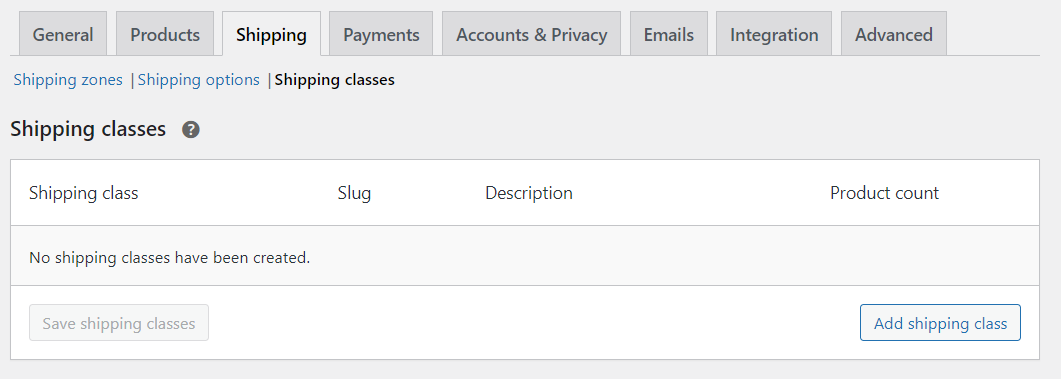
배송 지역을 만들려면 배송 등급 추가를 클릭하세요. WooCommerce는 이름, 슬러그 및 설명을 설정하도록 요청합니다.

배송 등급 저장 을 클릭하면 됩니다. WooCommerce에서 제품을 생성하거나 편집할 때 생성한 모든 배송 등급은 해당 제품의 배송 설정 아래에 나타납니다.
WooCommerce 결제 설정
WooCommerce 결제 탭에서는 스토어에서 사용할 수 있는 결제 옵션을 구성할 수 있습니다. 기본적으로 WooCommerce는 PayPal, 대금 상환 및 은행 송금을 포함한 여러 옵션을 제공합니다.
활성화 열을 사용하여 허용할 지불 게이트웨이를 선택하고 각 항목 옆에 있는 설정을 클릭하여 설정 을 편집할 수 있습니다.
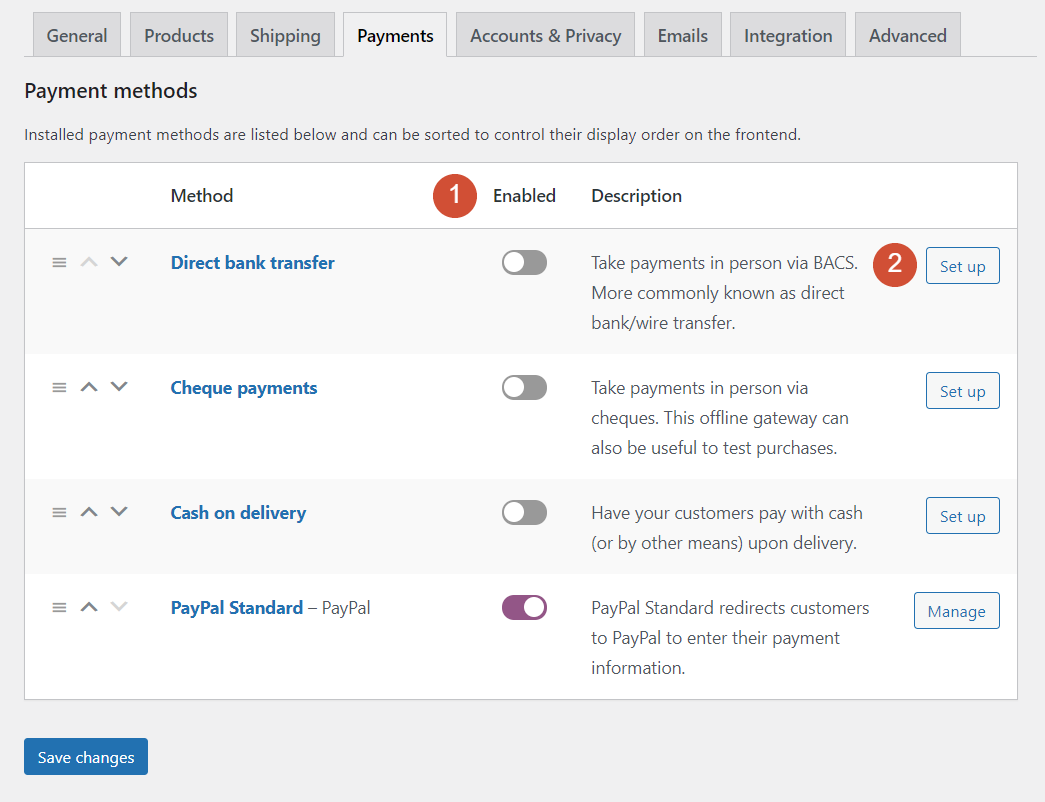
지불 프로세서가 이미 활성화되어 있으면 설정 버튼이 대신 관리 로 표시됩니다. 각 지불 옵션에는 고유한 설정이 있습니다. 각각에 대해 자세히 알아보려면 핵심 결제 옵션에 대한 WooCommerce 문서를 확인하는 것이 좋습니다. 확장을 사용하여 WooCommerce에 더 많은 지불 게이트웨이를 추가할 수도 있습니다.
WooCommerce 계정 및 개인 정보 설정
계정 및 개인 정보 보호 설정을 통해 사용자가 고객 계정을 생성할 수 있는지 여부, 데이터에 대한 제어 권한 및 게스트 체크아웃 활성화 여부를 결정할 수 있습니다.
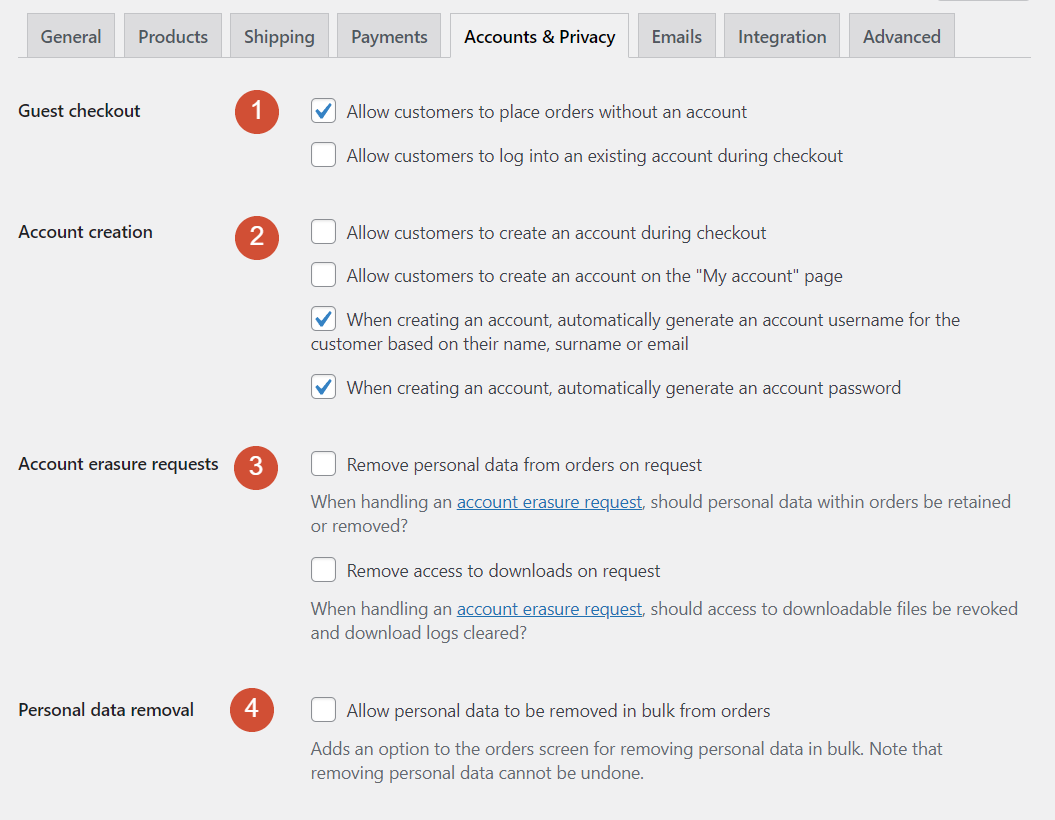
이 페이지의 첫 번째 옵션 세트를 살펴보겠습니다.
- 손님 체크 아웃. 여기에서 고객이 등록하지 않고 결제하고 체크아웃 프로세스 중에 계정에 로그인할 수 있습니다.
- 계정 생성. 사용자가 결제 과정에서 또는 내 계정 페이지(WooCommerce에서 자동으로 설정함)에서 계정을 만들 수 있도록 할 수 있습니다. 또한 WooCommerce를 사용하면 새 계정에 대한 사용자 이름과 비밀번호를 자동으로 생성할 수 있습니다.
- 계정 삭제 요청. 개인정보 보호법을 준수하기 위해 사용자가 요청 시 데이터베이스에서 데이터를 지울 수 있도록 하는 것이 좋습니다.
- 개인 데이터 제거. 이 옵션을 사용하면 사용자는 입력 없이 과거 주문 데이터를 제거할 수 있습니다.
대부분의 경우 사용자가 자신의 사용자 이름과 암호를 선택하도록 하는 것이 가장 좋습니다. 이 접근 방식은 보다 사용자 친화적인 경험을 제공합니다.
WooCommerce 계정 및 개인 정보 설정의 후반부를 사용하여 웹사이트에 대한 등록 및 개인 정보 보호 정책을 설정할 수 있습니다.
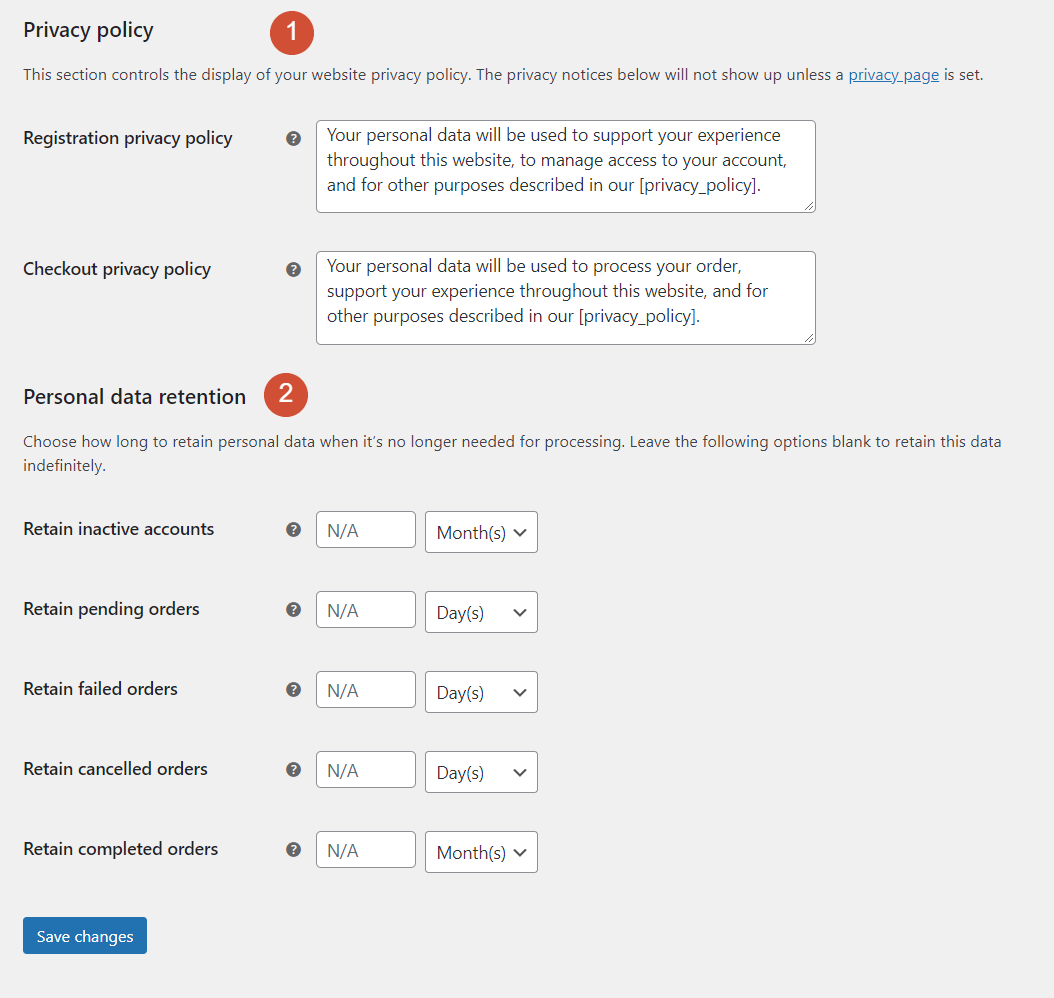
또한 데이터베이스에서 삭제하기 전에 웹사이트에서 사용자 데이터를 저장할 기간을 결정할 수도 있습니다.
WooCommerce 이메일 설정
WooCommerce는 사용자가 등록, 구매, 주문 환불 등을 할 때 보내는 12가지 이상의 자동화된 이메일을 자동으로 설정합니다. WooCommerce 이메일 설정 화면은 다음과 같습니다.
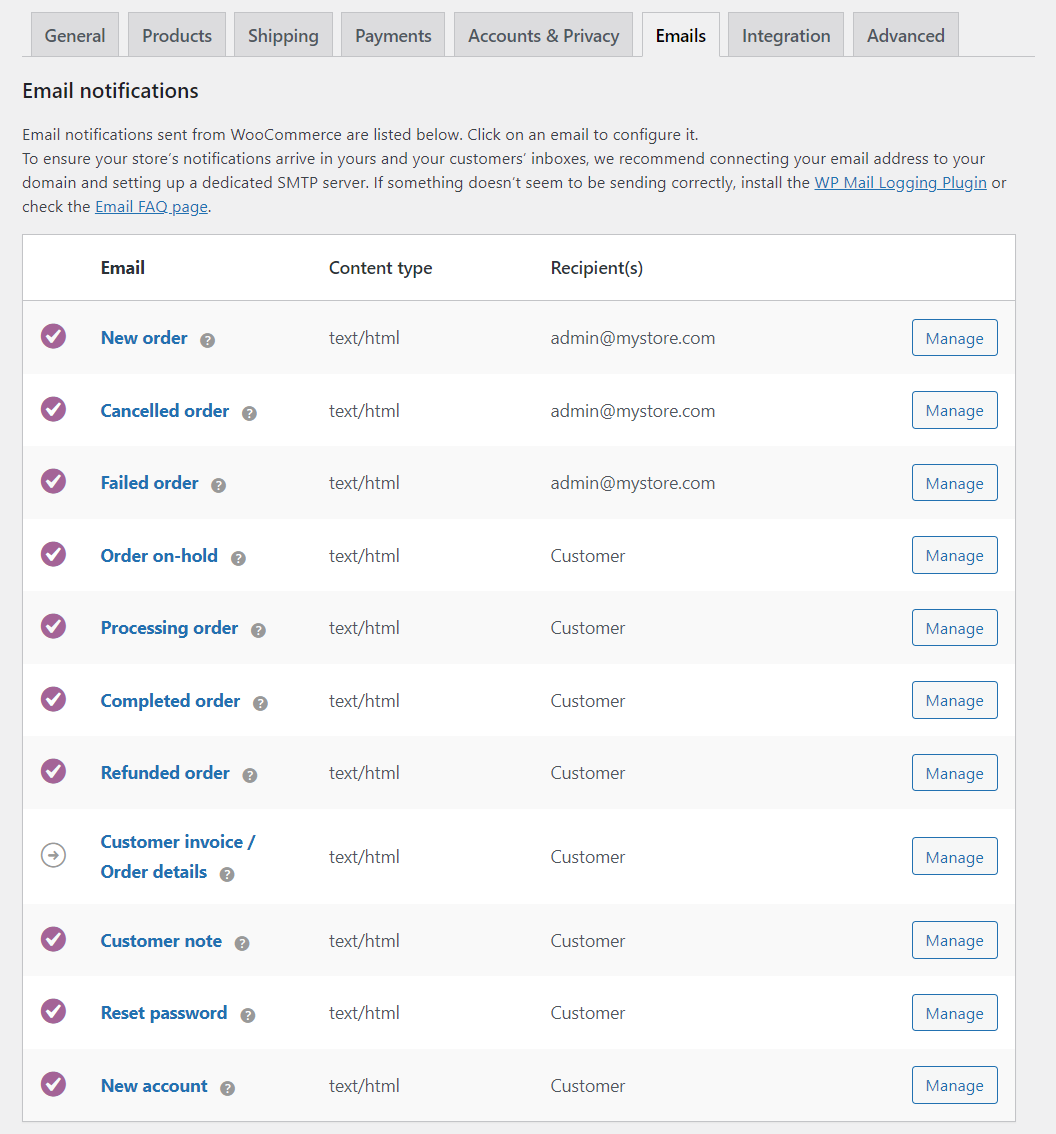
이메일 옆에 있는 관리 옵션을 클릭하면 사용자가 받을 메시지를 편집할 수 있습니다. 여기에는 주제, 내용 및 형식이 포함됩니다.
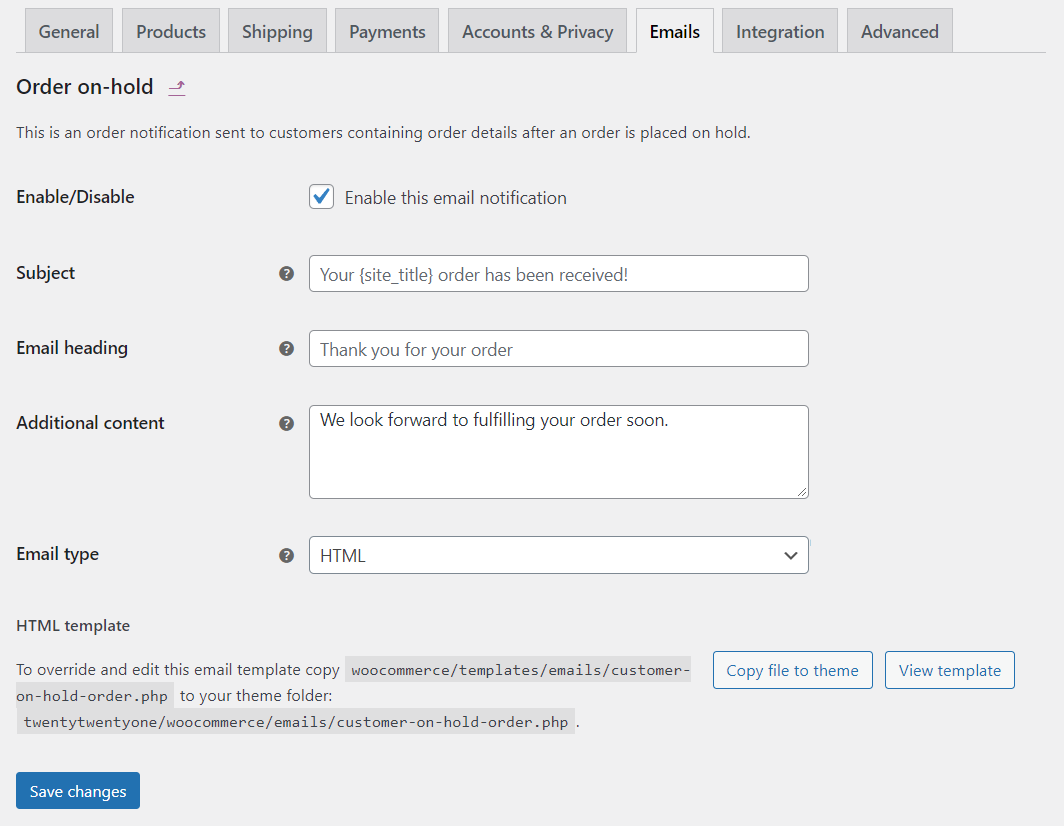
WooCommerce를 사용하면 이메일을 사용자 정의할 때 여러 자리 표시자를 사용할 수 있습니다. 여기에는 다음이 포함됩니다.
- {사이트 제목}
- {사이트 주소}
- {site_url}
- {order_date}
- {주문 번호}
각 이메일의 내용에 만족하면 변경 사항 저장 을 클릭합니다.
또한 이 화면에서 캠페인의 "보낸 사람"을 구성하고 이메일 스타일을 수정할 수 있습니다.
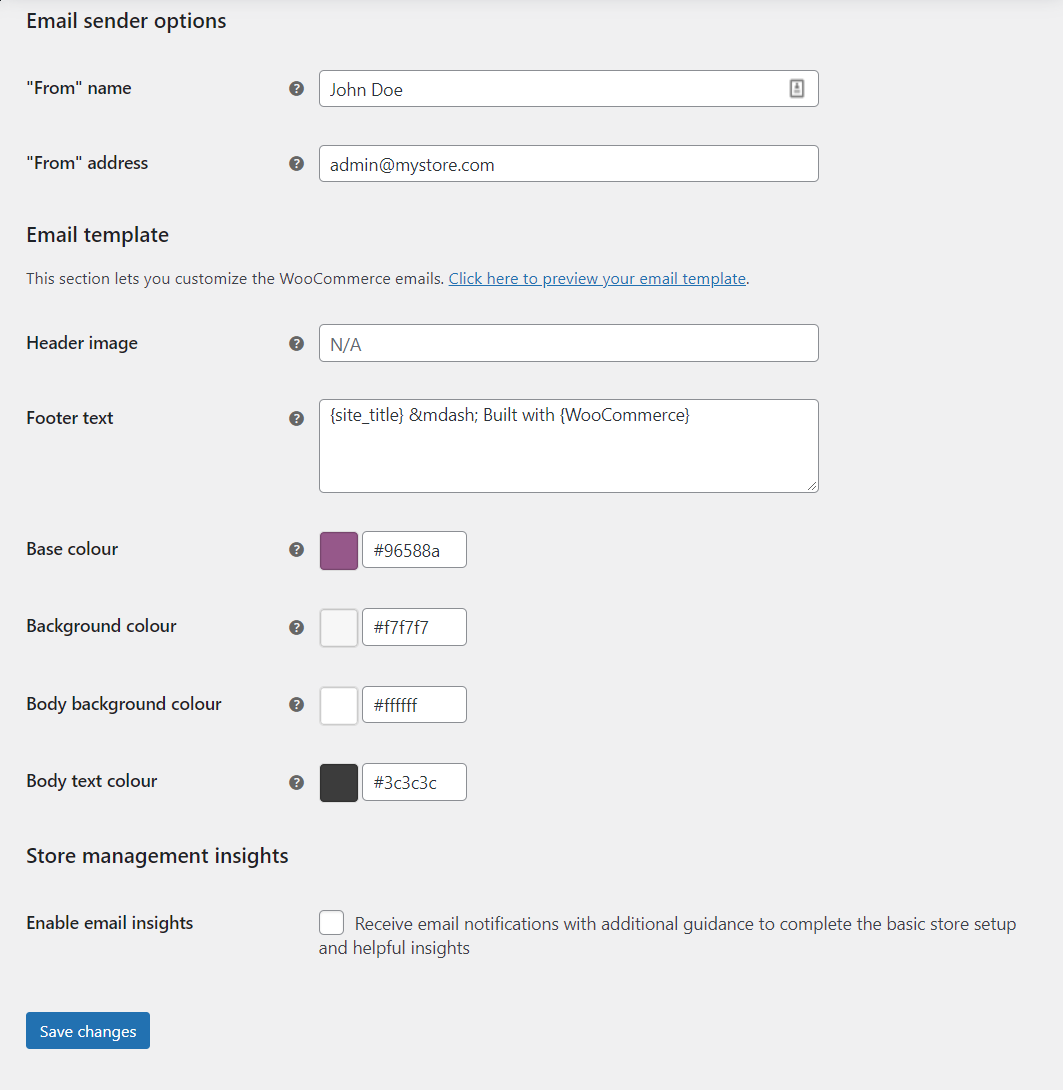
이메일 스타일을 사용자 정의하는 것은 간단합니다. WooCommerce를 사용하면 머리글 이미지를 설정하고, 각 메시지에 포함된 바닥글 텍스트를 수정하고, 기본 색상을 변경할 수 있습니다. 추가 지침이 필요한 경우 이메일 인사이트 활성화 옵션을 켜서 WooCommerce에서 "자습서" 이메일을 받을 수도 있습니다.
WooCommerce 고급 설정
고급 설정 화면에는 광범위한 추가 구성 옵션이 있습니다. 이 화면에는 6개의 하위 섹션이 포함되어 있으므로 페이지 설정 옵션부터 시작하겠습니다.
페이지 설정
페이지 설정 화면에서는 결제 및 내 계정 페이지와 같은 WooCommerce의 중요한 페이지 위치를 설정할 수 있습니다.
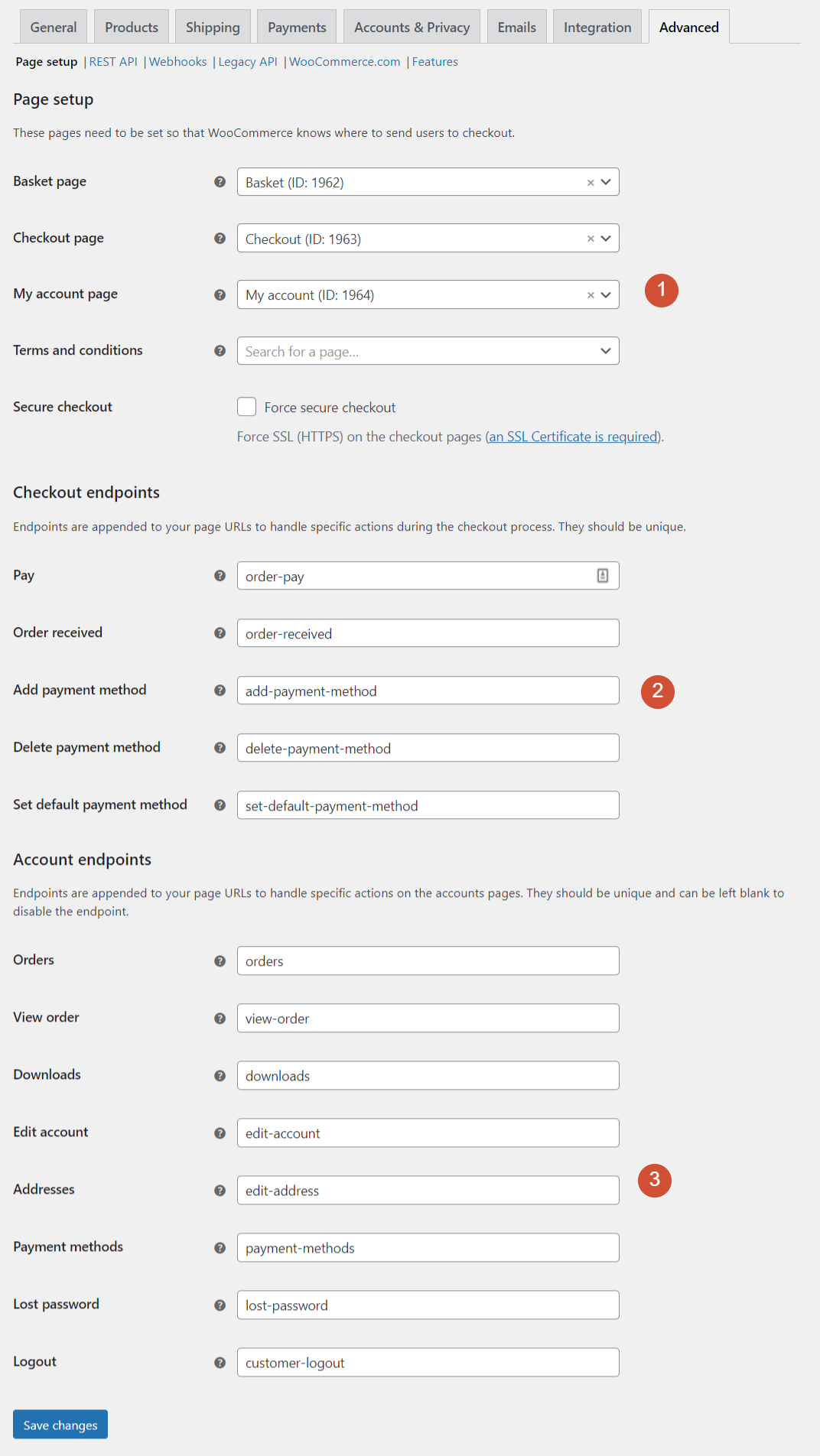
WooCommerce는 이러한 주요 기능에 대한 페이지를 자동으로 설정합니다. Checkout 및 Account 끝점 에 대해 고유한 URL을 지정할 수도 있습니다. 끝점에 대한 유일한 요구 사항은 각 슬러그가 고유해야 한다는 것입니다.
Rest API 및 웹훅
고급 설정 탭을 사용하면 스토어에 대한 API 키 또는 새 웹훅을 생성할 수도 있습니다. 다음은 Webhooks 화면을 간략하게 살펴보겠습니다.
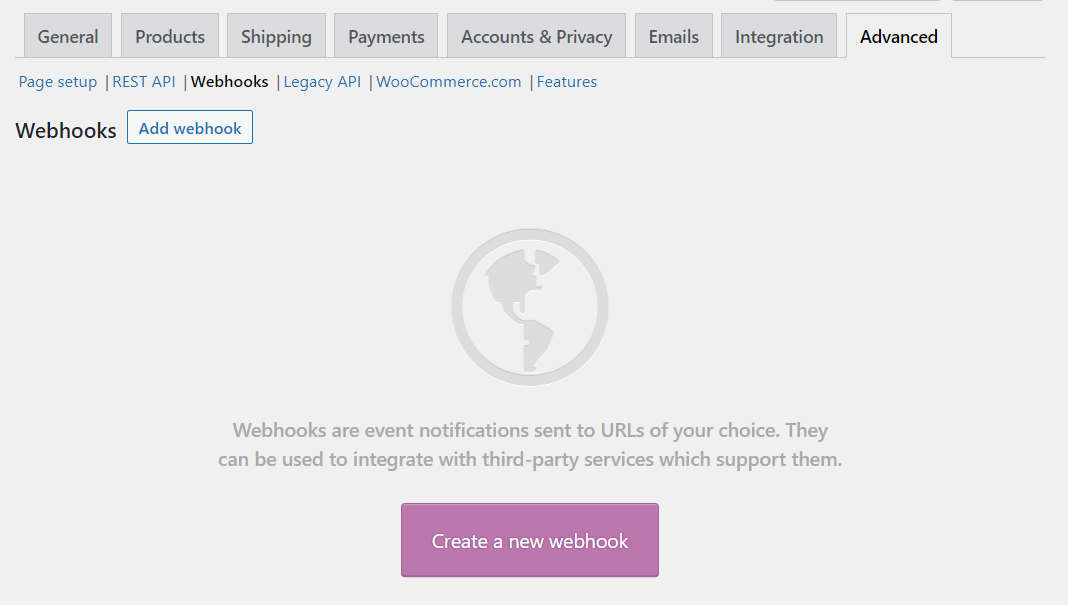
웹훅 및 API 키 생성은 복잡한 프로세스이며 WooCommerce 데이터에 대한 액세스 권한을 외부 앱에 부여해야 하는 경우에만 필요합니다. 플러그인 설명서에서 WooCommerce API를 만들고 웹훅을 생성하는 방법에 대해 자세히 알아볼 수 있습니다.
WooCommerce.com
WooCommerce.com 설정 화면에서 WooCommerce.com이 귀하의 스토어에 대한 정보를 수집할 수 있도록 하고, 이 정보는 개발 목적으로 사용됩니다.
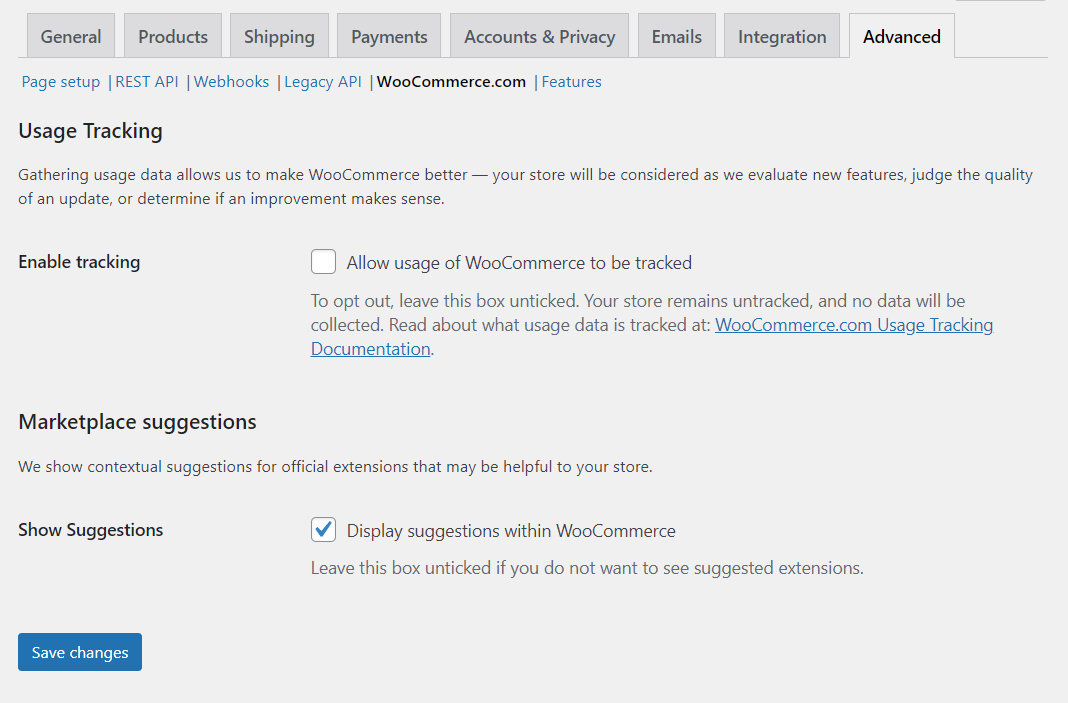
제안 표시 설정을 비활성화할 수도 있습니다. 이렇게 하면 플러그인의 다른 설정을 구성할 때 WooCommerce가 확장 권장 사항을 표시하지 않습니다.
특징
마지막으로 WooCommerce 기능 설정 화면에서 아직 개발 중인 새로운 기능을 확인할 수 있습니다. 여기에서 사용할 수 있는 항목은 사용 중인 WooCommerce 버전에 따라 다릅니다.

아직 개발 중인 기능을 테스트하면 웹사이트 내에서 버그나 오류가 발생할 수 있습니다. 따라서 먼저 스테이징 사이트에서 사용해 보는 것이 가장 좋습니다.
결론
플러그인은 광범위한 옵션을 제공하기 때문에 WooCommerce 설정을 구성하는 것이 어려울 수 있습니다. 그러나 WooCommerce는 또한 많은 지침을 제공하므로 상점을 올바르게 설정하는 비교적 간단한 프로세스입니다.
새 상점의 경우 사용할 결제 프로세서뿐 아니라 제품 및 배송 설정을 구성해야 합니다. 이러한 기본 사항을 처리하면 개인 정보 옵션 및 이메일 알림과 같은 고급 설정으로 이동할 수 있습니다. 그 후에 온라인 상점을 통해 제품을 판매하는 일을 할 수 있습니다.
WooCommerce 설정 구성에 대해 질문이 있습니까? 아래 코멘트 섹션에서 그들에 대해 이야기합시다!
Makyzz/Shutterstock.com을 통한 추천 이미지
